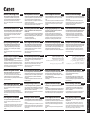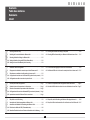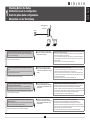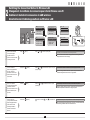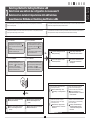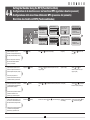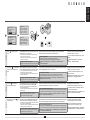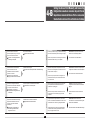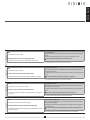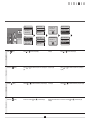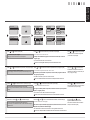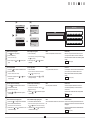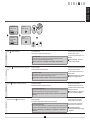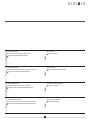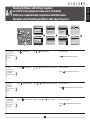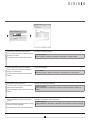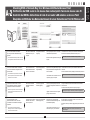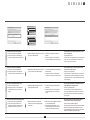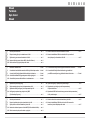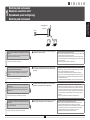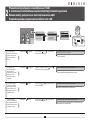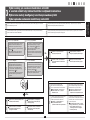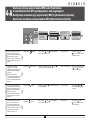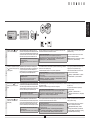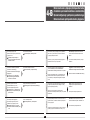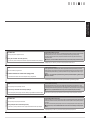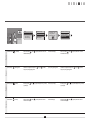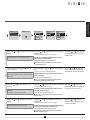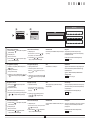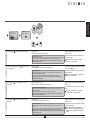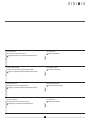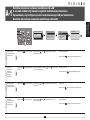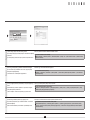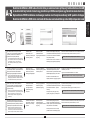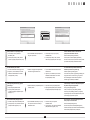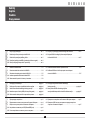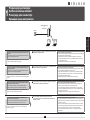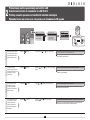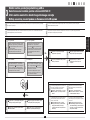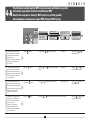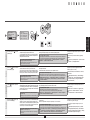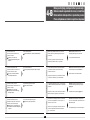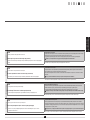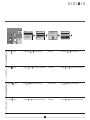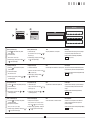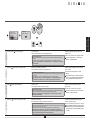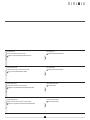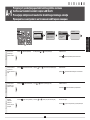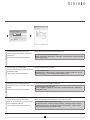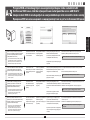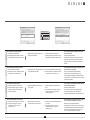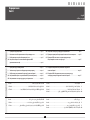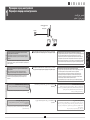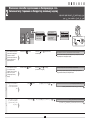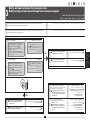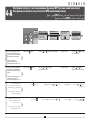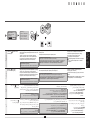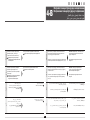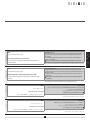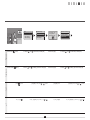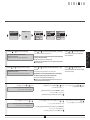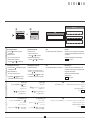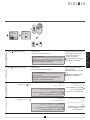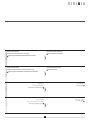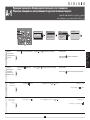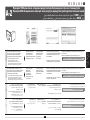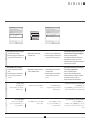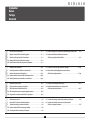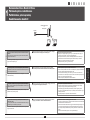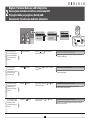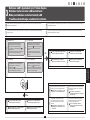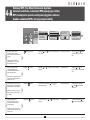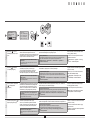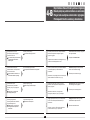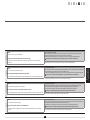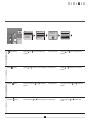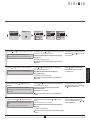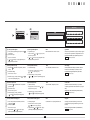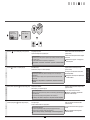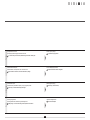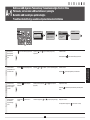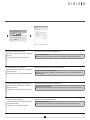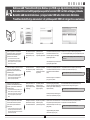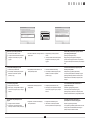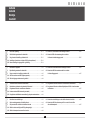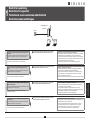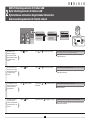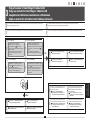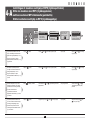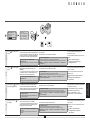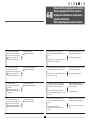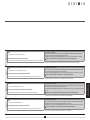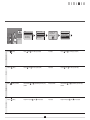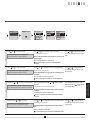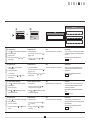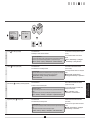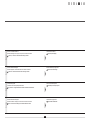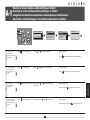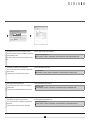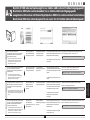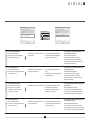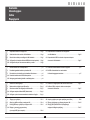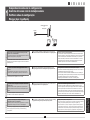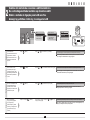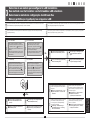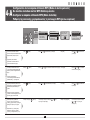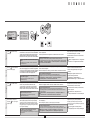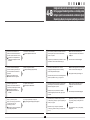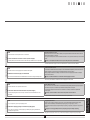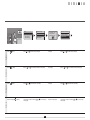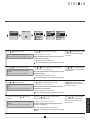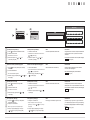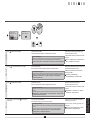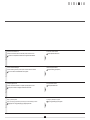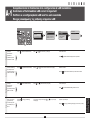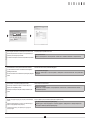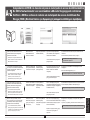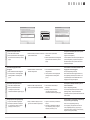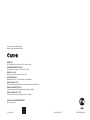Canon i-SENSYS MF8080Cw Manual de utilizare
- Tip
- Manual de utilizare

Wireless LAN Setting Guide
Průvodce nastavením bezdrátové sítě LAN
Upute za postavljanje bežičnog LAN-a
Руководство по настройке беспроводной сети
Kablosuz LAN Ayarları Kılavuzu
Guide til indstilling af trådløst LAN
Guía de conguración de LAN inalámbrica
Guide des paramètres du réseau sans l
Vezeték nélküli helyi hálózati beállítási útmutató
Ghid de congurare reţea LAN wireless
Посібник із настроювання бездротової локальної мережі
Bezvadu LAN iestatīšanas rokasgrāmata
Innstillingsveiledning for trådløst LAN
Handleiding voor draadloze LAN-instelling
Guida alla congurazione LAN wireless
Instrukcja konguracji bezprzewodowej sieci LAN
Vodnik za namestitev brezžičnega lokalnega omrežja
Belaidžio LAN nustatymo instrukcija
Langattoman lähiverkon asetusopas
Guia de conguração da LAN sem os
Handbuch der WLAN-Einstellungen
Príručka nastavenia bezdrôtovej siete LAN
Ръководство за настройка на WLAN
Traadita side kohtvõrgu seadistusjuhend
Handbok för inställning av trådlöst nätverk
Οδηγός ρύθμισης ασύρματου LAN

2
English
1 Checking Before the Setup . . . . . . . . . . . . . . . . . . . . . . . . . . . . . . . . . . . . . . . . . . . P.3
2 Switching the Connection Method to Wireless LAN . . . . . . . . . . . . . . . . . . . . . . . P.4
3 Selecting a Method for Setting the Wireless LAN . . . . . . . . . . . . . . . . . . . . . . . . . P.5
4-A Setting the Machine Using the WPS (Push Button Mode) . . . . . . . . . . . . . . . . . . P.6
4-B Setting the Access Point Manually and Connecting . . . . . . . . . . . . . . . . . . . . . . . P.8
A-1 Checking the Wireless LAN Setting is Completed . . . . . . . . . . . . . . . . . . . . . . . P.15
A-2 Checking SSID or Network Key for a Wireless LAN Router/Access Point . . . . P.17
Français
1 Vérifi cation avant la confi guration . . . . . . . . . . . . . . . . . . . . . . . . . . . . . . . . . . . . . P.3
2 Changement de méthode de connexion pour choisir Réseau sans fi l . . . . . . . . P.4
3 Sélectionnez une méthode de confi guration du réseau sans fi l . . . . . . . . . . . . . P.5
4-A
Confi guration de la machine avec les fonctions WPS (système à bouton poussoir)
. . P.6
4-B Confi guration manuelle et connexion du point d'accès . . . . . . . . . . . . . . . . . . . . P.8
A-1 La vérifi cation des réglages de réseau sans fi l est terminée . . . . . . . . . . . . . . . P.15
A-2
Vérifi cation du SSID ou de la clé réseau d'un routeur/point d'accès de réseau sans fi l . . .
P.17
Italiano
1 Controllo prima della confi gurazione . . . . . . . . . . . . . . . . . . . . . . . . . . . . . . . . . Pag.3
2 Cambiare il metodo di connessione in LAN wireless . . . . . . . . . . . . . . . . . . . . Pag.4
3 Selezione di un metodo di impostazione della LAN wireless . . . . . . . . . . . . . . Pag.5
4-A Confi gurazione della macchina utilizzando WPS (pressione del pulsante) . . Pag.6
4-B Impostazione manuale dell'Access Point e connessione. . . . . . . . . . . . . . . . . Pag.8
A-1 Verifi care la completezza della confi gurazione della LAN wireless . . . . . . . Pag.15
A-2
Controllo del SSID o della chiave di rete di un router LAN wireless o Access Point
. . Pag.17
Deutsch
1 Überprüfen vor der Einrichtung . . . . . . . . . . . . . . . . . . . . . . . . . . . . . . . . . . . . . . . S.3
2 Umschalten der Verbindungsmethode zu Wireless LAN . . . . . . . . . . . . . . . . . . . S.4
3 Auswählen einer Methode zur Einstellung des Wireless LANs . . . . . . . . . . . . . . S.5
4-A Einrichten des Geräts mit WPS (Tastenwahlmodus) . . . . . . . . . . . . . . . . . . . . . . S.6
4-B Manuelles Einstellen des Access Points und Herstellen einer Verbindung . . . . S.8
A-1 Überprüfen, ob die Einstellung des Wireless LANs abgeschlossen ist . . . . . . S.15
A-2
Überprüfen der SSID oder des Netzwerkschlüssels für einen Router/Access Point für Wireless LAN
. . S.17
Contents
Table des matières
Sommario
Inhalt
1 2 3 4-A 4-B A-1 A-2

English Français
Italiano Deutsch
3
1 2 3 4-A 4-B A-1 A-2
English
The setup of the computer and wireless LAN/access point should be completed.
If they are not set up, you will not be able to use the machine on the wireless LAN network
even if you perform the following steps.
For more information, see the instruction manual for the network device you are using, or
contact the networking device manufacturer.
Once you have checked the connection settings,
proceed to "2 Switching the Connection Method to
Wireless LAN" on the next page.
Precautions when connecting to a wireless LAN
▪ The structure of your computer or networked device, the existence of router functions, setting methods and
security settings vary depending on your environment.
▪ You can connect the machine to wireless LANs or wired LANs, but you cannot use both at the same time.
When using a wireless LAN connection, do not connect a LAN cable to the machine. This may cause the
machine to malfunction.
▪ If using the machine in your offi ce, consult with your network administrator.
Français
Vous devez avoir confi guré votre ordinateur et le routeur/point d'accès de réseau
sans fi l.
S'ils n'ont pas été confi gurés, vous ne pouvez pas utiliser la machine sur le réseau sans fi l,
même en appliquant la procédure suivante.
Pour en savoir plus, reportez-vous au manuel d'instructions fourni avec le périphérique réseau
que vous utilisez ou contactez le fabricant de l'appareil.
Après avoir vérifi é les réglages de connexion,
passez à l'étape "2 Changement de méthode de
connexion pour choisir Réseau sans fi l", à la page
suivante.
Précautions à prendre pour la connexion à un réseau sans fi l
▪ La structure de votre ordinateur ou périphérique réseau, l'existence des fonctions de routeur, les méthodes de
confi guration et les réglages de sécurité varient en fonction de votre environnement.
▪ Vous pouvez connecter la machine à un réseau sans fi l ou à un réseau fi laire, mais pas simultanément. Si
vous utilisez une connexion de réseau sans fi l, ne branchez pas de câble réseau (LAN) à la machine. Cela
peut provoquer un dysfonctionnement.
▪ Si vous utilisez la machine dans votre bureau, consultez l'administrateur réseau.
Italiano
A questo punto la confi gurazione del computer e della LAN wireless e/o dell'Access
Point dovrebbe essere già stata completata.
Se tali confi gurazioni non sono state ancora eseguite, non sarà possibile utilizzare la
macchina sulla rete LAN wireless anche seguendo la procedura descritta di seguito.
Per ulteriori informazioni in merito, consultare il manuale delle istruzioni dei dispositivi di rete
utilizzati oppure rivolgersi al loro produttore.
Dopo aver controllato le impostazioni di
connessione, procedere dal punto "2 Cambiare
il metodo di connessione in LAN wireless" nella
pagina seguente.
Precauzioni da osservare quando si effettua la connessione a una LAN wireless
▪ La struttura di computer e dispositivi in rete, eventuali funzionalità del router, metodi di confi gurazione e
impostazioni di sicurezza sono tutti aspetti che variano in base all'ambiente operativo esistente.
▪ È possibile connettere la macchina a più reti LAN cablate o wireless, ma non è possibile utilizzarle entrambe
contemporaneamente. Quando si utilizza una connessione LAN wireless, non collegare alcun cavo LAN alla
macchina, dato che ciò potrebbe causare un funzionamento non corretto della macchina.
▪ Se la macchina è utilizzata in uffi cio, consultare l'amministratore di rete.
Deutsch
Die Einrichtung des Computers und des Routers/Access Points für Wireless LAN
sollte abgeschlossen sein.
Wenn sie nicht eingerichtet wurden, können Sie das Gerät nicht im Wireless LAN-Netzwerk
verwenden, auch wenn Sie die folgenden Schritte durchführen.
Weitere Informationen fi nden Sie in der Bedienungsanleitung für das von Ihnen verwendete
Netzwerkgerät, oder wenden Sie sich an den Hersteller des Netzwerkgeräts.
Nachdem Sie die Verbindungseinstellungen
überprüft haben, fahren Sie mit "2 Umschalten der
Verbindungsmethode zu Wireless LAN" auf der
nächsten Seite fort.
Vorsichtsmaßnahmen beim Herstellen einer Verbindung zu einem Wireless LAN
▪ Die Struktur Ihres Computers oder Netzwerkgeräts, die vorhandenen Routerfunktionen, die
Einstellungsmethoden und die Sicherheitseinstellungen variieren abhängig von Ihrer Umgebung.
▪ Sie können das Gerät mit einem Wireless LAN oder Wired LAN verbinden, Sie können jedoch nicht beides
gleichzeitig verwenden. Wenn Sie eine Wireless LAN-Verbindung verwenden, schließen Sie kein LAN-Kabel
an das Gerät an. Dies kann zu Fehlfunktionen des Geräts führen.
▪ Wenn Sie das Gerät in Ihrem Büro verwenden, wenden Sie sich an Ihren Netzwerkadministrator.
1
Checking Before the Setup
Vérifi cation avant la confi guration
Controllo prima della confi gurazione
Überprüfen vor der Einrichtung
Internet
Wireless LAN router
or
access point

4
English
When the check described
on the previous page is
completed, switch the
connection method to wireless
LAN using this machine.
Press [ ] (Menu).
Press [
] or [ ] to select, and press [OK].
It is necessary to turn OFF/ON the machine for the settings to take effect.
When the connection method has been changed, proceed to "3 Selecting a Method for
Setting the Wireless LAN" on the next page.
Français
Une fois la vérifi cation
décrite à la page précédente
terminée, changez de
méthode de connexion pour
utiliser le réseau sans fi l avec
cette machine.
Appuyer sur [ ] (Menu).
Utiliser [
] ou [ ] pour sélectionner l'option voulue, puis
appuyer sur [OK].
Vous devez éteindre la machine et la redémarrer pour que les réglages prennent effet.
Après avoir changé de méthode de connexion, passez à l'étape "3 Sélectionnez une
méthode de confi guration du réseau sans fi l", à la page suivante.
Italiano
Dopo aver completato il
controllo descritto alla pagina
precedente, cambiare il
metodo di connessione in LAN
wireless utilizzando questa
macchina.
Premere [ ] (Menu).
Utilizzare [
] e [ ] per effettuare la selezione, quindi
premere [OK].
È necessario spegnere e riaccendere la macchina per rendere effettive le impostazioni.
Dopo aver cambiato il metodo di connessione, procedere dal punto "3 Selezione di un
metodo di impostazione della LAN wireless" nella pagina seguente.
Deutsch
Wenn Sie die auf der
vorherigen Seite beschriebene
Überprüfung abgeschlossen
haben, schalten Sie die
Verbindungsmethode zu
Wireless LAN mit diesem
Gerät um.
Drücken Sie [ ] (Menü).
Drücken Sie zur Auswahl [
] oder [ ], und drücken Sie
[OK].
Das Gerät muss unbedingt aus- und eingeschaltet werden, damit die Einstellungen wirksam werden.
Wenn die Verbindungsmethode geändert wurde, fahren Sie mit "3 Auswählen einer Methode
zur Einstellung des Wireless LANs" auf der nächsten Seite fort.
2
Switching the Connection Method to Wireless LAN
Changement de méthode de connexion pour choisir Réseau sans fi l
Cambiare il metodo di connessione in LAN wireless
Umschalten der Verbindungsmethode zu Wireless LAN
Menu
Network Settings
Preferences
Timer Settings
Common Settings
Menu
Réglages réseau
Préférences
Réglages horl./déla
...
Réglages communs
Select LAN
Wired LAN
Wireless LAN
Choisir réseau
Réseau filaire
Réseau sans fil
ON
OFF
ON
OFF
Wait for 10 seconds at least
1 2 3 4-A 4-B A-1 A-2
Network Settings
Select Wired/Wireles
Wireless LAN Settin...
TCP/IP Settings
SNMP Settings
Réglages réseau
Choisir réseau filai
Régl. réseau sans f
...
Réglages TCP/IP
Réglages SNMP

English Français
Italiano Deutsch
5
ENG
Two methods are provided for connecting to the wireless LAN or access point, connecting using WPS (Wi-Fi Protected Setup)
function or connecting manually.
ITA
Sono disponibili due modalità per effettuare la connessione alla rete LAN wireless o a un Access Point: tramite la funzione WPS (Wi-Fi
Protected Setup, confi gurazione Wi-Fi protetta) o connessione manuale.
FRA
Vous disposez de deux méthodes pour la connexion au réseau sans fi l ou au point d'accès : connexion par WPS (Wi-Fi Protected
Setup, confi guration Wi-Fi protégée) ou connexion manuelle.
DEU
Es gibt zwei Methoden zum Herstellen einer Verbindung zu einem Wireless LAN oder zu einem Access Point: das Herstellen einer
Verbindung mit der WPS-Funktion (Wi-Fi Protected Setup) oder das manuelle Herstellen einer Verbindung.
ENG
Is there a WPS button?
▪ For checking whether it supports the WPS, fi nd
the descriptions such as "...supports WPS..." or
shown on the wireless LAN router/access point or
its package.
▪ For further information, contact the manufacturer of
the wireless LAN router/access point.
ITA
È presente un pulsante WPS?
▪ Per verifi care se la funzione WPS è supportata,
cercare nelle caratteristiche una descrizione come
"... supporta WPS..." oppure il simbolo
impresso
sul router LAN wireless/Access Point o sulla sua
confezione.
▪ Per ulteriori informazioni, contattare il produttore del
router LAN wireless/Access Point.
FRA
Voyez-vous un bouton WPS?
▪ Pour savoir si le WPS est pris en charge,
recherchez des descriptions telles que "...prend en
charge le WPS..." ou
sur le routeur/point d'accès
de réseau sans fi l ou sur son emballage.
▪ Pour en savoir plus, contactez le fabricant du
routeur/point d'accès de réseau sans fi l.
DEU
Gibt es eine WPS-Taste?
▪ Zur Überprüfung, ob WPS unterstützt wird, suchen
Sie auf dem Router/Access Point für Wireless LAN
oder auf der Verpackung nach Beschreibungen wie
"...unterstützt WPS..." oder nach
.
▪ Weitere Informationen erhalten Sie vom Hersteller
des Routers/Access Points für Wireless LAN.
ENG
Proceed to P.8 "4-B Setting the Access Point
Manually and Connecting".
ITA
Procedere da Pag.8 "4-B Impostazione
manuale dell'Access Point e connessione".
FRA
Passez à P.8 "4-B Confi guration manuelle et
connexion du point d'accès".
DEU
Fahren Sie mit S.8 "4-B Manuelles Einstellen
des Access Points und Herstellen einer
Verbindung" fort.
ENG
Proceed to P.6 "4-A Setting the Machine Using
the WPS (Push Button Mode)".
ITA
Procedere da Pag.6 "4-A Confi gurazione della
macchina utilizzando WPS (pressione del
pulsante)".
FRA
Passez à P.6 "4-A Confi guration de la machine
avec les fonctions WPS (système à bouton
poussoir)".
DEU
Fahren Sie mit S.6 "4-A Einrichten des Geräts mit
WPS (Tastenwahlmodus)" fort.
3
Selecting a Method for Setting the Wireless LAN
Sélectionnez une méthode de confi guration du réseau sans fi l
Selezione di un metodo di impostazione della LAN wireless
Auswählen einer Methode zur Einstellung des Wireless LANs
No
ENG
Refer to the following for "WPS PIN Code Mode" or
manual setting such as security:
e-Manual -> "Network Settings" -> "Basic
Network Settings" -> "Connecting to Wireless
LAN"
ITA
Consultare la sezione seguente per selezionare
il "metodo con codice PIN WPS" oppure per
l'impostazione manuale ad esempio della sicurezza:
e-Manual -> "Impostazioni di rete" ->
"Impostazioni di rete di base" -> "Connessione
alla rete LAN wireless"
FRA
Reportez-vous à ce qui suit pour confi gurer la
"méthode WPS avec code PIN" ou des réglages
manuels tels que la sécurité :
Manuel électronique -> "Réglages réseau" ->
"Réglages réseau de base" -> "Connexion au
réseau sans fi l"
DEU
Informationen zum "WPS PIN-Codemodus" oder zur
manuellen Einstellung, z. B. Sicherheitseinstellung,
fi nden Sie unter Folgendem:
e-Anleitung -> "Netzwerkeinstellungen" ->
"Grundlegende Netzwerkeinstellungen"
-> "Herstellen einer Verbindung zu einem
Wireless LAN"
Yes
1 2 3 4-A 4-B A-1 A-2

6
English
Follow this procedure only if you
selected "4-A Setting the Machine Using
the WPS (Push Button Mode)" on Step 3.
Make sure the procedure "2 Switching
the Connection Method to Wireless
LAN" (P.4) is completed.
Press [ ] (Menu).
Press [
] or [ ] to select, and press [OK].
Press [OK].
Press [ ] or [ ] to select, and
press [OK].
Français
Appliquez cette procédure uniquement si vous avez
sélectionné "4-A Confi guration de la machine avec les
fonctions WPS (système à bouton poussoir)" à l'étape 3.
Assurez-vous que la procédure "2
Changement de méthode de connexion pour
choisir Réseau sans fi l" (P.4) est terminée.
Appuyer sur [ ] (Menu).
Utiliser [
] ou [ ] pour sélectionner l'option voulue, puis
appuyer sur [OK].
Appuyer sur [OK].
Utiliser [ ] ou [ ] pour
sélectionner l'option voulue, puis
appuyer sur [OK].
Italiano
Attenersi a questa procedura solo se si è selezionato
"4-A Confi gurazione della macchina utilizzando WPS
(pressione del pulsante)" al passaggio 3.
Assicurarsi che la procedura "2 Cambiare
il metodo di connessione in LAN
wireless" (Pag.4) sia stata completata.
Premere [ ] (Menu).
Utilizzare [
] e [ ] per effettuare la selezione, quindi premere
[OK].
Premere [OK].
Utilizzare [
] e [ ] per effettuare
la selezione, quindi premere [OK].
Deutsch
Folgen Sie dieser Vorgehensweise nur, wenn
Sie in Schritt 3 "4-A Einrichten des Geräts mit
WPS (Tastenwahlmodus)" ausgewählt haben.
Vergewissern Sie sich, dass die Vorgehensweise
"2 Umschalten der Verbindungsmethode zu
Wireless LAN" (
S.4
) abgeschlossen wurde.
Drücken Sie [ ] (Menü).
Drücken Sie zur Auswahl [
] oder [ ], und drücken Sie [OK].
Bestätigen Sie durch Berühren
der Taste [OK].
Drücken Sie zur Auswahl [ ] oder
[
], und drücken Sie [OK].
4-A
Setting the Machine Using the WPS (Push Button Mode)
Confi guration de la machine avec les fonctions WPS (système à bouton poussoir)
Confi gurazione della macchina utilizzando WPS (pressione del pulsante)
Einrichten des Geräts mit WPS (Tastenwahlmodus)
Menu
Network Settings
Preferences
Timer Settings
Common Settings
Menu
Réglages réseau
Préférences
Réglages horl./déla
...
Réglages communs
See Wireless LAN
Setting Guide to
perform settings.
OK
Voir Guide param.
réseau sans fil
pour effectuer régl.
OK
Network Settings
Select Wired/Wirele...
Wireless LAN Setting
TCP/IP Settings
SNMP Settings
Réglages réseau
Choisir réseau fila
...
Régl. réseau sans fi
Réglages TCP/IP
Réglages SNMP
Wireless LAN Settings
WPS Push Button Mode
WPS PIN Code Mode
SSID Settings
Wireless LAN Informa...
Régl. réseau sans fil
Mode bouton poussoir
Mode Code PIN WPS
Réglages SSID
Informations réseau
...
1 2 3 4-A 4-B A-1 A-2

English Français
Italiano Deutsch
7
English
Press [ ] to select, and press
[OK].
Within 2 minutes, press and hold the WPS button on the
wireless LAN router or access point.
* The amount of time you must hold down the WPS button will
depend on the model you are using.
Please refer to the instruction manual for your wireless LAN
routers and/or access points.
If <Cannot fi nd access point> is displayed.
Press [OK] to close the screen and resume from two steps before.
When the wireless LAN or access point is detected, the Wi-Fi indicator blinks.
When the setting is completed, the Wi-Fi indicator turns on.
If an Error Message Appears
Press [OK] to close the screen, and repeat from three steps before.
If the access point cannot be detected even after retrying, see the following.
e-Manual -> "Troubleshooting" -> "Troubleshooting" -> "Network Problems" ->
"Wireless LAN Troubles"
Wait until the machine retrieves the IP address
automatically (approx. 2 minutes).
If you want to set the IP address manually, see the
following.
e-Manual "Network Settings"
-
"Basic Network
Settings"
-
"Setting the IP Address"
Français
Appuyer sur [ ] pour sélectionner
l'option voulue, puis appuyer sur
[OK].
Dans les 2 minutes qui suivent, appuyez sur le bouton WPS du
routeur ou point d'accès de réseau sans fi l, et maintenez-le enfoncé.
* La durée pendant laquelle vous devez appuyer sur le bouton
WPS dépend du modèle que vous utilisez.
Consultez le manuel d'instructions de vos routeurs et/ou points
d'accès de réseau sans fi l.
Si le message <Point d'accès introuvable> s'affi che.
Appuyer sur [OK] pour fermer l'écran et reprenez la procédure deux étapes plus haut.
Une fois le routeur ou point d'accès de réseau sans fi l détecté, le témoin Wi-Fi clignote.
Une fois le réglage défi ni, le témoin Wi-Fi s'allume.
Si un message d'erreur s'affi che
Appuyer sur [OK] pour fermer l'écran et reprenez la procédure trois étapes plus haut.
Si cette nouvelle tentative ne permet pas de détecter le point d'accès, voir ce qui suit.
Manuel électronique -> "Dépannage" -> "Dépannage" -> "Problèmes de réseau" ->
"Problèmes liés au réseau sans fi l"
Attendez que la machine récupère automatiquement
l'adresse IP (il faut environ 2 minutes).
Pour défi nir manuellement l'adresse IP, voir les
rubriques suivantes.
Manuel électronique "Réglages réseau" - "Réglages
réseau de base" - "Réglage de l'adresse IP"
Italiano
Premere [ ] per effettuare la
selezione e premere [OK].
Entro due minuti, tenere premuto il pulsante WPS che
si trova sul router o sull'Access Point LAN wireless.
* Per quanto tempo occorre tenere premuto il pulsante WPS
dipende dal modello utilizzato.
Consultare il manuale delle istruzioni del router LAN wireless e/o
dell'Access Point.
Se viene visualizzato il messaggio <Punto di accesso non trovato>.
Premere [OK] per chiudere la schermata e riprendere la
procedura tornando indietro di due passaggi.
Al rilevamento della LAN wireless o dell'Access Point, l'indicatore Wi-Fi lampeggia.
Completata la confi gurazione, l'indicatore Wi-Fi si accende.
Se viene visualizzato un messaggio di errore
Premere [OK] per chiudere la schermata e ripetere la procedura tornando indietro di tre passaggi.
Se l'Access Point non viene rilevato anche dopo aver riprovato, consultare la sezione seguente.
e-Manual -> "Risoluzione dei problemi" -> "Risoluzione dei problemi" -> "Problemi di
rete" -> "Problemi della rete LAN wireless"
Attendere che la macchina recuperi
automaticamente l'indirizzo IP (2 minuti circa).
Se si desidera impostare manualmente l'indirizzo
IP, vedere le sezioni seguenti.
e-Manual "Impostazioni di rete"
-
"Impostazioni di rete
di base"
-
"Impostazione dell'indirizzo IP"
Deutsch
Drücken Sie zur Auswahl [ ], und
drücken Sie [OK].
Halten Sie innerhalb von 2 Minuten die WPS-Taste am
Router oder Access Point für Wireless LAN gedrückt.
* Wie lange Sie die WPS-Taste gedrückt halten müssen, hängt von
dem von Ihnen verwendeten Modell ab.
Informationen fi nden Sie in der Bedienungsanleitung Ihrer Router
und/oder Access Points für Wireless LAN.
Wenn <Access Point kannte nicht gefunden werden> angezeigt wird.
Drücken Sie [OK], um den Bildschirm zu schließen, und führen
Sie die beiden vorherigen Schritte erneut aus.
Wenn das Wireless LAN oder der Access Point für Wireless LAN erkannt wurde, blinkt die Wi-Fi-Anzeige.
Wenn die Einstellung abgeschlossen ist, leuchtet die Wi-Fi-Anzeige dauerhaft.
Wenn eine Fehlermeldung angezeigt wird
Drücken Sie [OK], um den Bildschirm zu schließen, und wiederholen Sie die drei vorherigen Schritte.
Wenn auch nach dem erneuten Versuch kein Access Point erkannt werden kann, lesen Sie unter Folgendem nach.
e-Anleitung -> "Störungsbeseitigung" -> "Störungsbeseitigung" -> "Netzwerkprobleme"
-> "Probleme mit dem Wireless LAN"
Warten Sie, bis das Gerät die IP-Adresse
automatisch abgerufen hat (ca. 2 Minuten).
Wenn Sie die IP-Adresse manuell festlegen
möchten, lesen Sie unter Folgendem nach.
e-Anleitung "Netzwerkeinstellungen" - "Grundlegende
Netzwerkeinstellungen" - "Festlegen der IP-Adresse"
Do you want to
connect with new
settings?
NoYes
Se connecter
avec de nouveaux
réglages?
NonOui
Searching...
Press the WPS button
on the access point
for a few seconds.
Cancel: Press Stop
Recherche...
Maintenir bouton WPS
sur pt d'accès enfoncé
pendant quelques sec.
Annuler: touche Stop
1 2 3 4-A 4-B A-1 A-2

8
English
Check the network connections.
Check the operation using a computer
which is connected to a network.
Proceed to "A-1 Checking the Wireless
LAN Setting is Completed".
Next, install the software.
Separate Volume "Starter Guide"
Français
Vérifi cation des connexions réseau
Vérifi ez le fonctionnement de
l'installation à l'aide d'un ordinateur
connecté à un réseau.
Passez à "A-1 La vérifi cation des
réglages de réseau sans fi l est terminée".
Installez ensuite le logiciel.
Reportez-vous au manuel séparé intitulé "Guide de démarrage"
Italiano
Controllare i collegamenti della rete.
Controllare il funzionamento utilizzando
un computer connesso alla rete.
Procedere da "A-1 Verifi care la
completezza della confi gurazione della
LAN wireless".
Procedere quindi con l'installazione del software.
"Guida all'avvio" in volume separato
Deutsch
Überprüfen Sie die Netzwerkverbindungen.
Überprüfen Sie den Betrieb über einen
Computer, der mit einem Netzwerk
verbunden ist.
Fahren Sie mit "A-1 Überprüfen, ob
die Einstellung des Wireless LANs
abgeschlossen ist" fort.
Installieren Sie als nächstes die Software.
Separater Band "Handbuch für Starter"
English
Follow this procedure only if you selected "4-B Setting
the Access Point Manually and Connecting" on Step 3.
Make sure the procedure "2 Switching the Connection
Method to Wireless LAN" (P.4) is completed.
Write down the required information for the
wireless LAN manual setting on P.12.
This information will be used on P.11.
Français
Appliquez cette procédure uniquement si vous avez
sélectionné "4-B Confi guration manuelle et connexion
du point d'accès" à l'étape 3.
Assurez-vous que la procédure "2 Changement de
méthode de connexion pour choisir Réseau sans fi l"
(P.4) est terminée.
Prenez note des informations requises pour la
confi guration manuelle du réseau sans fi l, P.12.
Vous utiliserez ces informations à la P.11.
Italiano
Attenersi a questa procedura solo se si è selezionato
"4-B Impostazione manuale dell'Access Point e
connessione" al passaggio 3.
Assicurarsi che la procedura "2 Cambiare il metodo
di connessione in LAN wireless" (Pag.4) sia stata
completata.
Annotare le informazioni richieste per la
confi gurazione manuale della LAN wireless in
Pag.12.
Queste informazioni verranno utilizzate in
Pag.11.
Deutsch
Folgen Sie dieser Vorgehensweise nur, wenn Sie in
Schritt 3 "4-B Manuelles Einstellen des Access Points
und Herstellen einer Verbindung" ausgewählt haben.
Vergewissern Sie sich, dass die Vorgehensweise "2
Umschalten der Verbindungsmethode zu Wireless
LAN" (S.4) abgeschlossen wurde.
Notieren Sie sich die erforderlichen
Informationen für die manuelle Einstellung des
Wireless LANs unter S.12.
Diese Informationen werden unter S.11 benötigt.
4-B
Setting the Access Point Manually and Connecting
Confi guration manuelle et connexion du point d'accès
Impostazione manuale dell'Access Point e connessione
Manuelles Einstellen des Access Points und Herstellen einer Verbindung
1 2 3 4-A 4-B A-1 A-2

English Français
Italiano Deutsch
9
English
SSID
* May be indicated as name of access point or network.
Network Key / Number of characters in the network key (number of digits)
* It is also possible that it is marked encryption key, WEP key, WPA/WPA2 passphrase, PSK or pre-shared key.
Checking SSID or Network Key
You can check SSID or the network key using "Canon MF/LBP Wireless Setup Assistant" in the User Software CD-ROM that is supplied with
the machine.
If the setting of the wireless LAN router/access point is changed, or the information you need is not provided; see the following:
Proceed to "A-2 Checking SSID or Network Key for a Wireless LAN Router/Access Point".
* If you need further assistance, please contact your wireless LAN or access point manufacturer.
Français
SSID
* Peut être appelé nom de point d'accès ou nom réseau.
Clé réseau / Nombre de caractères de la clé réseau (nombre de chiffres)
* Peut également être appelée clé de cryptage, clé WEP, expression mot de passe WPA/WPA2, PSK ou clé prépartagée.
Vérifi cation du SSID ou de la clé réseau
Vous pouvez vérifi er le SSID ou la clé réseau avec "Assistant de confi guration sans fi l Canon MF/LBP", disponible sur le CD-ROM "User
Software CD-ROM" fourni avec la machine.
Si les réglages du routeur/point d'accès de réseau sans fi l ont changé ou si les informations nécessaires ne sont pas fournies, reportez-vous à
ce qui suit :
Passez à "A-2 Vérifi cation du SSID ou de la clé réseau d'un routeur/point d'accès de réseau sans fi l".
* Si vous avez besoin d'aide, contactez le fabricant du routeur ou point d'accès de réseau sans fi l.
Italiano
SSID
* Può essere indicato come nome dell'Access Point o come nome della rete.
Chiave di rete / numero di caratteri della chiave di rete (quantità di cifre)
* La chiave di rete viene defi nita anche chiave di crittografi a, chiave WEP, passphrase WPA/WPA2 o chiave pre-shared PSK
(chiave condivisa).
Controllo del SSID o della chiave di rete
È possibile controllare il SSID o la chiave di rete utilizzando l'"Assistente confi gurazione wireless Canon MF/LBP" che si trova nello User
Software CD-ROM fornito a corredo con la macchina.
Se l'impostazione del router LAN wireless/Access Point è cambiata, o se le informazioni necessarie non vengono fornite, vedere la sezione
seguente:
Procedere da "A-2 Controllo del SSID o della chiave di rete di un router LAN wireless o Access Point".
* Se occorre ulteriore assistenza, contattare il produttore del router LAN wireless o dell'Access Point.
Deutsch
SSID
* Wird möglicherweise als Name des Access Points oder des Netzwerks angegeben.
Netzwerkschlüssel / Anzahl der Zeichen im Netzwerkschlüssel (Anzahl der Ziffern)
* Er wird möglicherweise als Verschlüsselungsschlüssel, WEP-Schlüssel, WPA/WPA2-Verschlüsselungstext, PSK oder vorher
vereinbarter Schlüssel angegeben.
Überprüfen der SSID oder des Netzwerkschlüssels
Sie können die SSID oder den Netzwerkschlüssel mit dem "Canon MF/LBP-Assistenten für drahtlose Einstellungen" auf der mit dem Gerät
gelieferten User Software CD-ROM überprüfen.
Wenn die Einstellung des Routers/Access Points für Wireless LAN geändert wurde oder die benötigten Informationen nicht angegeben sind,
lesen Sie unter Folgendem nach:
Fahren Sie mit "A-2 Überprüfen der SSID oder des Netzwerkschlüssels für einen Router/Access Point für Wireless LAN" fort.
* Wenn Sie weitere Hilfe benötigen, wenden Sie sich an den Hersteller Ihres Routers oder Access Points für Wireless LAN.
1 2 3 4-A 4-B A-1 A-2

10
English
Press [ ] (Menu).
Press [
] or [ ] to select, and press [OK].
Press [OK].
Press [ ] or [ ] to select, and press [OK].
Français
Appuyer sur [ ] (Menu).
Utiliser [
] ou [ ] pour sélectionner l'option voulue, puis appuyer sur
[OK].
Appuyer sur [OK].
Utiliser [ ] ou [ ] pour sélectionner l'option voulue, puis appuyer
sur [OK].
Italiano
Premere [ ] (Menu).
Utilizzare [
] e [ ] per effettuare la selezione, quindi premere [OK].
Premere [OK].
Utilizzare [ ] e [ ] per effettuare la selezione, quindi premere [OK].
Deutsch
Drücken Sie [ ] (Menü).
Drücken Sie zur Auswahl [
] oder [ ], und drücken Sie [OK].
Bestätigen Sie durch Berühren der
Taste [OK].
Drücken Sie zur Auswahl [ ] oder [ ], und drücken Sie [OK].
Menu
Network Settings
Preferences
Timer Settings
Common Settings
Menu
Réglages réseau
Préférences
Réglages horl./déla
...
Réglages communs
Network Settings
Select Wired/Wirele...
Wireless LAN Setting
TCP/IP Settings
SNMP Settings
Réglages réseau
Choisir réseau fila
...
Régl. réseau sans fi
Réglages TCP/IP
Réglages SNMP
Wireless LAN Settings
WPS Push Button Mode
WPS PIN Code Mode
SSID Settings
Wireless LAN Informa...
Régl. réseau sans fil
Mode bouton poussoir
...
Mode Code PIN WPS
Réglages SSID
Informations réseau
...
See Wireless LAN
Setting Guide to
perform settings.
OK
Voir Guide param.
réseau sans fil
pour effectuer régl.
OK
1 2 3 4-A 4-B A-1 A-2

English Français
Italiano Deutsch
11
Searching...
Recherche en cours...
English
Press [ ] or [ ] to select, and press [OK].
If <Cannot fi nd access point> is displayed.
Press [OK] to close the screen and resume from two steps before.
Press [ ] or [ ] to select the SSID* that you wrote down, and press [OK].
* SSID is displayed in front of "WEP" "WPA" "None".
If multiple matched SSIDs are displayed, select the ID that is listed fi rst (the one with the
strongest signal).
If you cannot fi nd the SSID, refer to the section below:
Proceed to "A-2 Checking SSID or Network Key for a Wireless LAN Router/Access Point".
Press [ ] or [ ] to select the entry format that
matches the number of characters or digits that
you wrote down, and press [OK].
Français
Utiliser [ ] ou [ ] pour sélectionner l'option voulue, puis appuyer sur [OK].
Si le message <Point d'accès introuvable> s'affi che.
Appuyer sur [OK] pour fermer l'écran et reprenez la procédure deux étapes plus haut.
Utiliser [ ] ou [ ] pour sélectionner le SSID* noté précédemment, puis appuyer sur [OK].
* Le SSID est affi ché en regard de la mention "WEP", "WPA" ou "Aucun".
Si l'écran affi che plusieurs SSID correspondants, sélectionnez l'ID qui apparaît en début de
liste (signal le plus puissant).
Si le SSID est introuvable, reportez-vous à la section suivante :
Passez à "A-2 Vérifi cation du SSID ou de la clé réseau d'un routeur/point d'accès de réseau sans fi l".
Appuyer sur [ ] ou [ ] pour sélectionner le
format de saisie correspondant au nombre de
caractères ou de chiffres que vous avez noté plus
haut, puis appuyer sur [OK].
Italiano
Utilizzare [ ] e [ ] per effettuare la selezione, quindi premere [OK].
Se viene visualizzato il messaggio <Punto di accesso non trovato>.
Premere [OK] per chiudere la schermata e riprendere la procedura tornando indietro di due
passaggi.
Premere [ ] o [ ] per selezionare il SSID* annotato e premere [OK].
* Il SSID è mostrato davanti a "WEP" "WPA" "Nessuno".
Se vengono visualizzati più SSID corrispondenti, selezionare l'ID elencato in prima posizione
(quello con il segnale più forte).
Se non si riesce a trovare il SSID, consultare la sezione seguente:
Procedere da "A-2 Controllo del SSID o della chiave di rete di un router LAN wireless o Access Point".
Utilizzare [ ] e [ ] per selezionare il formato
d'immissione corrispondente al numero di caratteri
o di cifre annotato, quindi premere [OK].
Deutsch
Drücken Sie zur Auswahl [ ] oder [ ], und drücken Sie [OK].
Wenn <Access Point kann nicht gefunden werden> angezeigt wird.
Drücken Sie [OK], um den Bildschirm zu schließen, und führen Sie die beiden vorherigen
Schritte erneut aus.
Drücken Sie [ ] oder [ ], um die von Ihnen notierte SSID
*
auszuwählen, und drücken Sie [OK].
* SSID wird vor "WEP" "WPA" "Keine" angezeigt.
Wenn mehrere entsprechende SSIDs angezeigt werden, wählen Sie die ID aus, die als erstes
aufgelistet wird (die ID mit dem stärksten Signal).
Wenn Sie die SSID nicht fi nden können, lesen Sie im unten aufgeführten Abschnitt nach:
Fahren Sie mit "A-2 Überprüfen der SSID oder des Netzwerkschlüssels für einen Router/Access Point für Wireless LAN" fort.
Drücken Sie [ ] oder [ ], um das
Eingabeformat auszuwählen, das der von
Ihnen notierten Anzahl der Zeichen oder Ziffern
entspricht, und drücken Sie [OK].
SSID Settings
Select Access Point
Manual Settings
Réglages SSID
Choisir point d'accès
Réglages manuels
Select Access Point
SampleABCD WEP 13
SampleEFGHIJ WPA-PS
SampleKL WPA2-PSK 9
SampleMNOP None 7
Choisir point d'accès
ExempleABCD WEP 13
ExempleEFGHIJ WPA-
...
ExempleKL WPA2-PSK
...
ExempleMNOP Aucun 7
Entry Format
5 Char. (40bit ASCII)
13 Char. (104bit ASC...
10 Digits (40bit Hex)
26 Digits (104bit Hex)
Format de saisie
5 caractères (40 bits
13 caractères (104 b
...
10 chiffres (40 bits
...
26 chiffres (104 bit
...
Entry Format
8-63 Char. (ASCII)
64 Digits (Hex)
Format de saisie
8-63 caractères (AS
64 chiffres (Hex)
1 2 3 4-A 4-B A-1 A-2

12
English
When the (A) screen appears
1. Press [
] to select <Entry Mode>.
2. Enter the network key.
* You can use the numeric keys.
3. Select <Apply> with [ ] and [ ], and then press
[OK].
When the (B) screen appears
1. Enter the network key.
* You can enter the key by selecting the characters with [
]
and [
], and press [OK].
2. Select <Apply> with [ ] and [ ], and then
press [OK].
SSID
If there are multiple SSIDs, write them all down.
Network Key
Make sure that you write down the network key that is
currently set for the wireless LAN router or access point.
Write down the number of characters in the network key (number
of digits).
characters (digits)
Français
Si l'écran (A) s'affi che
1. Appuyer sur [
] pour sélectionner <Mode de saisie>.
2. Entrez la clé réseau.
* Vous pouvez utiliser le clavier numérique.
3. Sélectionner <Appliquer> avec [ ] ou [ ], puis
appuyer sur [OK].
Si l'écran (B) s'affi che
1. Entrez la clé réseau.
* Vous pouvez saisir la clé en sélectionnant les caractères
avec [
] et [ ], puis appuyer sur [OK].
2. Sélectionner <Appliquer> avec [ ] ou [ ],
puis appuyer sur [OK].
SSID
S'il y a plusieurs SSID, notez-les tous.
Clé réseau
N'oubliez pas de noter la clé réseau actuellement défi nie
pour le routeur ou point d'accès de réseau sans fi l.
Notez le nombre de caractères de la clé réseau (nombre de
chiffres).
caractères (chiffres)
Italiano
Quando compare la schermata (A)
1. Premere [
] per selezionare <Modo immissione>.
2. Immettere la chiave di rete.
* È possibile utilizzare i tasti numerici.
3. Utilizzare [ ] e [ ] per selezionare <Applica> e
premere [OK].
Quando compare la schermata (B)
1. Immettere la chiave di rete.
*
Per immettere la chiave, selezionare i caratteri con [
] e
[
], quindi premere [OK].
2. Utilizzare [ ] e [ ] per selezionare <Applica>
e premere [OK].
SSID
Se ci sono più SSID, annotarli tutti.
Chiave di rete
Assicurarsi che quella annotata sia la chiave di rete
correntemente impostata per il router LAN wireless o
l'Access Point.
Annotare il numero di caratteri della chiave di rete (quantità di
cifre).
caratteri (cifre)
Deutsch
Wenn der Bildschirm (A) angezeigt wird
1. Drücken Sie [
], um <Eingabemodus> auszuwählen.
2. Geben Sie den Netzwerkschlüssel ein.
* Sie können die numerischen Tasten verwenden.
3. Wählen Sie mit [ ] und [ ] <Anwenden> aus, und
drücken Sie dann [OK].
Wenn der Bildschirm (B) angezeigt wird
1. Geben Sie den Netzwerkschlüssel ein.
* Sie können den Schlüssel eingeben, indem Sie die Zeichen
mit [
] und [ ] auswählen, und drücken Sie dann [OK].
2. Wählen Sie mit [ ] und [ ] <Anwenden> aus,
und drücken Sie dann [OK].
SSID
Wenn mehrere SSIDs vorhanden sind, notieren Sie sich
alle.
Netzwerkschlüssel
Notieren Sie sich unbedingt den Netzwerkschlüssel, der
derzeit für den Router oder Access Point für Wireless LAN
festgelegt ist.
Notieren Sie sich die Anzahl der Zeichen im Netzwerkschlüssel
(Anzahl der Ziffern).
Zeichen (Ziffern)
SSID
Network Key
or
or
WEP Key (5 Char.)
<Apply>
Entry Mode: aA
Clé WEP (5 car.)
<Appliquer>
Mode de saisie: aA
(A)
(A)
PSK (64 Digits)
<Apply>
1 2 3 4 5 6 7 8 9 0
A B C D E F
PSK (64 chiffres)
<Appliquer>
1 2 3 4 5 6 7 8 9 0
A B C D E F
(B)
(B)
1 2 3 4-A 4-B A-1 A-2

English Français
Italiano Deutsch
13
English
Press [ ] to select, and press [OK].
The Wi-Fi indicator blinks.
When the setting is completed, the Wi-Fi indicator turns on.
If an Error Message Appears
Press [OK] to close the screen, check if the network key is correct, and follow the procedure from six steps before.
If the access point cannot be connected even after retrying, see the following.
e-Manual -> "Troubleshooting" -> "Troubleshooting" -> "Network Problems" -> "Wireless LAN Troubles"
Wait until the machine retrieves the IP address
automatically (approx. 2 minutes).
If you want to set the IP address manually, see
the following.
e-Manual "Network Settings"
-
"Basic Network
Settings"
-
"Setting the IP Address"
Français
Appuyer sur [ ] pour sélectionner l'option voulue, puis appuyer sur
[OK].
Le témoin Wi-Fi clignote.
Une fois le réglage défi ni, le témoin Wi-Fi s'allume.
Si un message d'erreur s'affi che
Appuyer sur [OK] pour fermer l'écran, vérifi er que la clé réseau est correcte et reprendre la procédure six étapes plus haut.
Si cette nouvelle tentative ne permet pas de connecter le point d'accès, voir ce qui suit.
Manuel électronique -> "Dépannage" -> "Dépannage" -> "Problèmes de réseau" -> "Problèmes liés au réseau sans fi l"
Attendez que la machine récupère automatiquement
l'adresse IP (il faut environ 2 minutes).
Pour défi nir manuellement l'adresse IP, voir les
rubriques suivantes.
Manuel électronique "Réglages réseau" - "Réglages
réseau de base" - "Réglage de l'adresse IP"
Italiano
Premere [ ] per effettuare la selezione e premere [OK].
L'indicatore Wi-Fi lampeggia.
Completata la confi gurazione, l'indicatore Wi-Fi si accende.
Se viene visualizzato un messaggio di errore
Premere [OK] per chiudere la schermata, verifi care che la chiave di rete sia corretta e seguire la procedura tornando indietro di sei passaggi.
Se l'Access Point non viene connesso anche dopo aver riprovato, consultare la sezione seguente.
e-Manual -> "Risoluzione dei problemi" -> "Risoluzione dei problemi" -> "Problemi di rete" -> "Problemi della rete
LAN wireless"
Attendere che la macchina recuperi
automaticamente l'indirizzo IP (2 minuti circa).
Se si desidera impostare manualmente l'indirizzo
IP, vedere le sezioni seguenti.
e-Manual "Impostazioni di rete"
-
"Impostazioni di
rete di base"
-
"Impostazione dell'indirizzo IP"
Deutsch
Drücken Sie zur Auswahl [ ], und drücken Sie [OK].
Die Wi-Fi-Anzeige blinkt.
Wenn die Einstellung abgeschlossen ist, leuchtet die Wi-Fi-Anzeige dauerhaft.
Wenn eine Fehlermeldung angezeigt wird
Drücken Sie [OK], um den Bildschirm zu schließen, überprüfen Sie, ob der Netzwerkschlüssel korrekt ist, und führen Sie die vorherigen sechs Schritte aus.
Wenn auch nach dem erneuten Versuch keine Verbindung zum Access Point hergestellt werden kann, lesen Sie unter Folgendem nach.
e-Anleitung -> "Störungsbeseitigung" -> "Störungsbeseitigung" -> "Netzwerkprobleme" -> "Probleme mit dem
Wireless LAN"
Warten Sie, bis das Gerät die IP-Adresse
automatisch abgerufen hat (ca. 2 Minuten).
Wenn Sie die IP-Adresse manuell festlegen
möchten, lesen Sie unter Folgendem nach.
e-Anleitung "Netzwerkeinstellungen"
-
"Grundlegende Netzwerkeinstellungen"
-
"Festlegen
der IP-Adresse"
Do you want to
connect with new
settings?
NoYes
Se connecter
avec de nouveaux
réglages?
NonOui
Connecting...
Cancel: Press Stop
Connexion...
Annuler: App. Stop
1 2 3 4-A 4-B A-1 A-2

14
English
Check the network connections.
Check the operation using a computer which is connected to a network.
Proceed to "A-1 Checking the Wireless LAN Setting is Completed".
Next, install the software.
Separate Volume "Starter Guide"
Français
Vérifi cation des connexions réseau
Vérifi ez le fonctionnement de l'installation à l'aide d'un ordinateur connecté à un réseau.
Passez à "A-1 La vérifi cation des réglages de réseau sans fi l est terminée".
Installez ensuite le logiciel.
Reportez-vous au manuel séparé intitulé "Guide de démarrage"
Italiano
Controllare i collegamenti della rete.
Controllare il funzionamento utilizzando un computer connesso alla rete.
Procedere da "A-1 Verifi care la completezza della confi gurazione della LAN wireless".
Procedere quindi con l'installazione del software.
"Guida all'avvio" in volume separato
Deutsch
Überprüfen Sie die Netzwerkverbindungen.
Überprüfen Sie den Betrieb über einen Computer, der mit einem Netzwerk verbunden ist.
Fahren Sie mit "A-1 Überprüfen, ob die Einstellung des Wireless LANs abgeschlossen ist" fort.
Installieren Sie als nächstes die Software.
Separater Band "Handbuch für Starter"
1 2 3 4-A 4-B A-1 A-2

English Français
Italiano Deutsch
15
English
Check the operation
using a computer
which is connected to
a network.
Press [ ] (Status Monitor/Cancel).
Press [
] or [ ] to select, and press [OK].
Take note of the IP address.
Press [
] (Status Monitor/Cancel) to close the screen.
Français
Vérifi ez le
fonctionnement de
l'installation à l'aide
d'un ordinateur
connecté à un réseau.
Appuyer sur [ ] (Suivi statut/Annuler).
Utiliser [
] ou [ ] pour sélectionner l'option voulue, puis appuyer sur
[OK].
Prenez note de l'adresse IP.
Appuyer sur [
] (Suivi statut/Annuler) pour fermer l'écran.
Italiano
Controllare il
funzionamento
utilizzando un
computer connesso
alla rete.
Premere [ ] (Monitoraggio stato/Annulla).
Utilizzare [
] e [ ] per effettuare la selezione, quindi premere [OK].
Prendere nota dell'indirizzo IP.
Premere [
] (Monitoraggio stato/Annulla) per chiudere la schermata.
Deutsch
Überprüfen Sie den
Betrieb über einen
Computer, der mit
einem Netzwerk
verbunden ist.
Drücken Sie [ ] (Status Monitor/Abbruch).
Drücken Sie zur Auswahl [
] oder [ ], und drücken Sie [OK].
Notieren Sie sich die IP-Adresse.
Drücken Sie [
] (Status Monitor/Abbruch), um den Bildschirm zu
schließen.
A-1
Checking the Wireless LAN Setting is Completed
La vérifi cation des réglages de réseau sans fi l est terminée
Verifi care la completezza della confi gurazione della LAN wireless
Überprüfen, ob die Einstellung des Wireless LANs abgeschlossen ist
IP Address
I
P
A
P
d
A
A
d
r
es
s
Adresse IP
Ad
r
esse
IP
Status Monitor/Cancel
TX Job
RX Job
Fax Forwarding Erro
...
Network Information
Suivi statut/Annuler
Tâche TX
Tâche RX
Erreurs transfert f
...
Informations réseau
Network Information
IPv4
IPv6
Wireless LAN Informa
...
IEEE802.1X Error Inf
...
Informations réseau
IPv4
IPv6
Informations réseau
...
Informations erreur
...
IPv4
IP Address
Subnet Mask
Gateway Address
Host Name
IPv4
Adresse IP
Masque de sous-rése
...
Adresse de passerel
...
Nom d'hôte
1 2 3 4-A 4-B A-1 A-2

16
English
Start the web browser of a computer which is connected to a network.
Enter "http://<IP address of the machine>/" in the address fi eld, and then press
the [ENTER] key on your keyboard.
The <IP address of the machine> is the address checked in previous step.
Check that the screen of the Remote UI is displayed.
When the Remote UI is not displayed
e-Manual -> "Troubleshooting" -> "Troubleshooting" -> "Network Problems" -> "Wireless LAN Troubles" -> "The Remote UI is not displayed"
Français
Démarrez le navigateur Web sur un ordinateur connecté à un réseau.
Entrez "http://<adresse IP de la machine>/" dans le champ d'adresse, puis
appuyez sur la touche [ENTREE] du clavier.
L'<adresse IP de la machine> est l'adresse que vous avez vérifi ée à l'étape
précédente.
Vérifi ez que l'écran Interf dist s'affi che.
Si Interf dist ne s'affi che pas
Manuel électronique -> "Dépannage" -> "Dépannage" -> "Problèmes de réseau" -> "Problèmes liés au réseau sans fi l" -> "Interf dist ne s'affi che pas"
Italiano
Avviare il browser su un computer connesso alla rete.
Immettere "http://<indirizzo IP della stampante>/" nel campo dell'indirizzo del
browser e premere il tasto [INVIO] sulla tastiera.
l'<indirizzo IP della stampante> è l'indirizzo che è stato controllato nel passaggio
precedente.
Verifi care che venga visualizzata la schermata dell'IU Remota.
Se l'IU Remota non viene visualizzata
e-Manual -> "Risoluzione dei problemi" -> "Risoluzione dei problemi" -> "Problemi di rete" -> "Problemi della rete LAN wireless" -> "L'IU Remota non viene
visualizzata"
Deutsch
Starten Sie den Web-Browser eines Computers, der mit einem Netzwerk
verbunden ist.
Geben Sie in das Adressfeld "http://<IP-Adresse des Geräts>/" ein, und drücken
Sie dann auf Ihrer Tastatur die Taste [EINGABE].
Die <IP-Adresse des Geräts> ist die im vorherigen Schritt überprüfte Adresse.
Vergewissern Sie sich, dass der Bildschirm von Remote UI angezeigt wird.
Wenn Remote UI nicht angezeigt wird
e-Anleitung -> "Störungsbeseitigung" -> "Störungsbeseitigung" -> "Netzwerkprobleme" -> "Probleme mit dem Wireless LAN" -> "Remote UI wird nicht angezeigt"
http://htt
p
:
//
/
1 2 3 4-A 4-B A-1 A-2

English Français
Italiano Deutsch
17
English
You can check the SSID or the network
key using "Canon MF/LBP Wireless Setup
Assistant."
* "Canon MF/LBP Wireless Setup Assistant" is included
in the supplied User Software CD-ROM in the machine.
Insert the User Software CD-
ROM into the slot on your
computer.
Click [Additional Software
Programs].
Click the [Start] button next to "Canon MF/
LBP Wireless Setup Assistant."
Read the License Agreement and click [Yes]
to agree.
The Wireless LAN or access point's information will be displayed.
Write down the information (indicated in frames) on P.12.
Afterwards, return to P.8 and continue the setup procedure.
Français
Vous pouvez vérifi er le SSID ou la clé réseau
avec l'outil "Assistant de confi guration sans fi l
Canon MF/LBP".
* L'outil "Assistant de confi guration sans fi l Canon MF/
LBP" est disponible sur le CD-ROM "User Software
CD-ROM" fourni avec la machine.
Insérez le CD-ROM "User
Software CD-ROM" dans le
lecteur de votre ordinateur.
Cliquez sur [Programmes
supplémentaires].
Cliquez sur le bouton [Démarrer] en regard
de l'option "Assistant de confi guration sans
fi l Canon MF/LBP".
Lisez attentivement le contrat de licence et
cliquez sur [Yes] pour l'accepter.
Les informations du routeur ou point d'accès de réseau sans fi l
s'affi chent.
Prenez note des informations (indiquées par des encadrés) de la P.12.
Ensuite, revenez à la P.8 et continuez la procédure de confi guration.
Italiano
È possibile controllare il SSID o la chiave
di rete utilizzando lo strumento "Assistente
confi gurazione wireless Canon MF/LBP".
* "Assistente confi gurazione wireless Canon MF/LBP" si
trova sullo User Software CD-ROM fornito a corredo
con la macchina.
Inserire lo User Software
CD-ROM nel lettore del
computer.
Fare clic su [Programmi
software aggiuntivi].
Fare clic sul pulsante [Avvia] accanto ad
"Assistente confi gurazione wireless Canon
MF/LBP".
Leggere il Contratto di licenza e scegliere
[Yes] per accettare i termini.
Vengono visualizzare le informazioni relative alla LAN wireless o
all'Access Point.
Annotare le informazioni (indicate nei riquadri) in Pag.12.
Tornare quindi a Pag.8 e continuare la procedura di confi gurazione.
Deutsch
Sie können die SSID oder den
Netzwerkschlüssel mit dem "Canon MF/
LBP-Assistenten für drahtlose Einstellungen"
überprüfen.
* Der "Canon MF/LBP-Assistent für drahtlose
Einstellungen" ist auf der mit dem Gerät gelieferten
User Software CD-ROM enthalten.
Legen Sie die User Software
CD-ROM in das Laufwerk
Ihres Computers ein.
Klicken Sie auf [Zusätzliche
Softwareprogramme].
Klicken Sie neben "Canon MF/LBP-
Assistent für drahtlose Einstellungen" auf
die Schaltfl äche [Starten].
Lesen Sie die Lizenzvereinbarung, und
klicken Sie auf [Yes], um zuzustimmen.
Die Informationen zum Wireless LAN oder zum Access Point für
Wireless LAN werden angezeigt.
Notieren Sie sich die (in Rahmen angegebenen) Informationen unter
S.12.
Kehren Sie anschließend zu S.8 zurück, und fahren Sie mit der
Einrichtung fort.
A-2
Checking SSID or Network Key for a Wireless LAN Router/Access Point
Vérifi cation du SSID ou de la clé réseau d'un routeur/point d'accès de réseau sans fi l
Controllo del SSID o della chiave di rete di un router LAN wireless o Access Point
Überprüfen der SSID oder des Netzwerkschlüssels für einen Router/Access Point für Wireless LAN
1 2 3 4-A 4-B A-1 A-2

18
English
If multiple access points are displayed
1. Write down all SSID that are displayed.
2. Perform the procedure in "4-B Setting the
Access Point Manually and Connecting" (P.8).
3. Select the SSID that matches the one you write
down from the displayed SSID.
4. Write down the network key for SSID you
selected.
5. Perform the procedure in "4-B Setting the
Access Point Manually and Connecting" (P.8).
If the information for the wireless LAN router or access
point is not displayed
Click the [Refresh] button.
If the information is not displayed when you click the [Refresh]
button, check if the computer settings for a wireless LAN
router or access point are complete.
Français
Si plusieurs points d'accès s'affi chent
1. Prenez note de tous les SSID affi chés.
2. Appliquez la procédure "4-B Confi guration
manuelle et connexion du point d'accès" (P.8).
3. Sélectionnez le SSID correspondant à celui que
vous avez noté plus haut (SSID affi ché(s)).
4. Prenez note des clés réseau correspondant au
SSID sélectionné.
5. Appliquez la procédure "4-B Confi guration
manuelle et connexion du point d'accès" (P.8).
Si les informations sur le routeur ou point d'accès de
réseau sans fi l ne s'affi chent pas
Cliquez sur le bouton [Refresh].
Si les informations ne s'affi chent pas lorsque vous cliquez sur
le bouton [Refresh], vérifi ez que les réglages de l'ordinateur
correspondant au routeur ou point d'accès de réseau sans fi l
ont été confi gurés.
Italiano
Se vengono visualizzati più Access Point
1. Annotare tutti i SSID visualizzati.
2. Eseguire la procedura in "4-B Impostazione
manuale dell'Access Point e connessione"
(Pag.8).
3. Selezionare il SSID corrispondente a quello
annotato dal SSID visualizzato.
4. Annotare la chiave di rete relativa al SSID
selezionato.
5. Eseguire la procedura in "4-B Impostazione
manuale dell'Access Point e connessione"
(Pag.8).
Se non vengono visualizzate le informazioni relative al
router LAN wireless o all'Access Point.
Fare clic sul pulsante [Refresh].
Se le informazioni non vengono visualizzate dopo aver
premuto il pulsante [Refresh], verifi care che le impostazioni
del computer e del router LAN wireless o dell'Access Point
siano complete.
Deutsch
Wenn mehrere Access Points angezeigt werden
1. Notieren Sie sich alle angezeigten SSIDs.
2. Führen Sie die Vorgehensweise in "4-B
Manuelles Einstellen des Access Points und
Herstellen einer Verbindung" (S.8) durch.
3. Wählen Sie die SSID aus, die der SSID
entspricht, die Sie sich als angezeigte SSID
notiert haben.
4. Notieren Sie sich den Netzwerkschlüssel für die
von Ihnen ausgewählte SSID.
5. Führen Sie die Vorgehensweise in "4-B
Manuelles Einstellen des Access Points und
Herstellen einer Verbindung" (S.8) durch.
Wenn die Informationen für den Router oder Access
Point für Wireless LAN nicht angezeigt werden
Klicken Sie auf die Schaltfl äche [Refresh].
Wenn die Informationen nach dem Klicken auf die Schaltfl äche
[Refresh] nicht angezeigt werden, überprüfen Sie, ob die
Computereinstellungen für einen Router oder Access Point für
Wireless LAN vollständig vorgenommen wurden.
Select Access Point
SampleABCD WEP 13
SampleEFGHIJ WPA-PS
SampleKL WPA2-PSK 9
SampleMNOP None 7
Choisir point d'accès
ExempleABCD WEP 13
ExempleEFGHIJ WPA-P
ExempleKL WPA2-PSK
...
ExempleMNOP Aucun 7
1 2 3 4-A 4-B A-1 A-2


2
Česky
1 Kontrolapřednastavením str3
2 PřepnutímetodypřipojenínabezdrátovousíťLAN str4
3 VýběrmetodypronastaveníbezdrátovésítěLAN str5
4-A NastavenípřístrojepomocífunkceWPS(režimPushButton) str6
4-B Ručnínastaveníapřipojenípřístupovéhobodu str8
A-1 KontroladokončenínastaveníbezdrátovésítěLAN str15
A-2 KontrolaidentikátoruSSIDnebosíťovéhoklíčeprosměrovač
nebopřístupovýbodbezdrátovésítěLAN str17
Magyar
1 Ellenőrzésabeállításelőtt 3oldal
2 Acsatlakozásimódátváltásavezetéknélkülihelyihálózatikapcsolatra 4oldal
3 Avezetéknélkülihelyihálózatbeállításimódjánakkiválasztása 5oldal
4-A AkészülékbeállításaWPS(gombnyomásosmód)segítségével 6oldal
4-B Ahozzáférésipontmanuálisbeállításaéscsatlakoztatása 8oldal
A-1 Avezetéknélkülihelyihálózatmegfelelőbeállításánakellenőrzése 15oldal
A-2 Avezetéknélkülihelyihálózatiútválasztóvagyhozzáférési
pontSSIDazonosítójánakvagyhálózatikulcsánakellenőrzése 17oldal
Polski
1 Sprawdzanieprzedkonguracją str3
2 ZmianametodypołączenianasiećbezprzewodowąLAN str4
3 WybieraniemetodykonguracjisiecibezprzewodowejLAN str5
4-A KonguracjaurządzeniaprzyużyciufunkcjiWPS
(Trybklawiaturyzycznej) str6
4-B Ręcznakonguracjaipodłączeniepunktudostępu str8
A-1 Sprawdzanie,czykonguracjasiecibezprzewodowej
LANjestzakończona str15
A-2 SprawdzanieSSIDlubkluczasieciowegorouterasiecibezprzewodowej
LAN/punktudostępu str17
Slovensky
1 Kontrolaprednastavením str3
2 PrepnutiespôsobupripojenianabezdrôtovúsieťLAN str4
3 VýberspôsobunastaveniabezdrôtovejsieteLAN str5
4-A NastaveniezariadeniapomocoufunkcieWPS(Režimstlačeniatlačidla) str6
4-B Ručnénastavenieprístupovéhoboduapripojenie str8
A-1 KontroladokončenianastaveniabezdrôtovejsieteLAN str15
A-2 KontrolaidentikátoraSSIDalebosieťovéhokľúčasmerovača
bezdrôtovejsieteLAN/prístupovéhobodu str17
Obsah
Tartalom
Spis treści
Obsah
1 2 3 4-A 4-B A-1 A-2
Pagina se încarcă...
Pagina se încarcă...
Pagina se încarcă...
Pagina se încarcă...
Pagina se încarcă...
Pagina se încarcă...
Pagina se încarcă...
Pagina se încarcă...
Pagina se încarcă...
Pagina se încarcă...
Pagina se încarcă...
Pagina se încarcă...
Pagina se încarcă...
Pagina se încarcă...
Pagina se încarcă...
Pagina se încarcă...
Pagina se încarcă...
Pagina se încarcă...
Pagina se încarcă...
Pagina se încarcă...
Pagina se încarcă...
Pagina se încarcă...
Pagina se încarcă...
Pagina se încarcă...
Pagina se încarcă...
Pagina se încarcă...
Pagina se încarcă...
Pagina se încarcă...
Pagina se încarcă...
Pagina se încarcă...
Pagina se încarcă...
Pagina se încarcă...
Pagina se încarcă...
Pagina se încarcă...
Pagina se încarcă...
Pagina se încarcă...
Pagina se încarcă...
Pagina se încarcă...
Pagina se încarcă...
Pagina se încarcă...
Pagina se încarcă...
Pagina se încarcă...
Pagina se încarcă...
Pagina se încarcă...
Pagina se încarcă...
Pagina se încarcă...
Pagina se încarcă...
Pagina se încarcă...
Pagina se încarcă...
Pagina se încarcă...
Pagina se încarcă...
Pagina se încarcă...
Pagina se încarcă...
Pagina se încarcă...
Pagina se încarcă...
Pagina se încarcă...
Pagina se încarcă...
Pagina se încarcă...
Pagina se încarcă...
Pagina se încarcă...
Pagina se încarcă...
Pagina se încarcă...
Pagina se încarcă...
Pagina se încarcă...
Pagina se încarcă...
Pagina se încarcă...
Pagina se încarcă...
Pagina se încarcă...
Pagina se încarcă...
Pagina se încarcă...
Pagina se încarcă...
Pagina se încarcă...
Pagina se încarcă...
Pagina se încarcă...
Pagina se încarcă...
Pagina se încarcă...
Pagina se încarcă...
Pagina se încarcă...
Pagina se încarcă...
Pagina se încarcă...
Pagina se încarcă...
Pagina se încarcă...
Pagina se încarcă...
Pagina se încarcă...
Pagina se încarcă...
Pagina se încarcă...
Pagina se încarcă...
Pagina se încarcă...
Pagina se încarcă...
Pagina se încarcă...
Pagina se încarcă...
Pagina se încarcă...
Pagina se încarcă...
Pagina se încarcă...
Pagina se încarcă...
Pagina se încarcă...
Pagina se încarcă...
Pagina se încarcă...
Pagina se încarcă...
Pagina se încarcă...
Pagina se încarcă...
Pagina se încarcă...
Pagina se încarcă...
Pagina se încarcă...
Pagina se încarcă...
Pagina se încarcă...
Pagina se încarcă...
Pagina se încarcă...
-
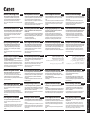 1
1
-
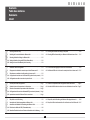 2
2
-
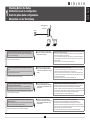 3
3
-
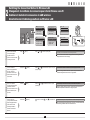 4
4
-
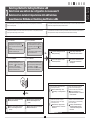 5
5
-
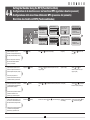 6
6
-
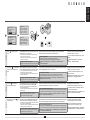 7
7
-
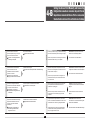 8
8
-
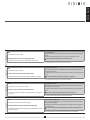 9
9
-
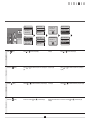 10
10
-
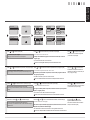 11
11
-
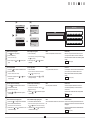 12
12
-
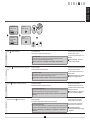 13
13
-
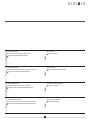 14
14
-
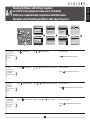 15
15
-
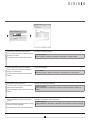 16
16
-
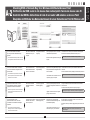 17
17
-
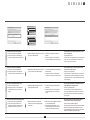 18
18
-
 19
19
-
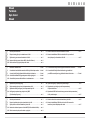 20
20
-
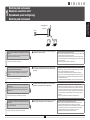 21
21
-
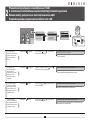 22
22
-
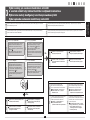 23
23
-
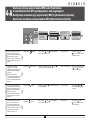 24
24
-
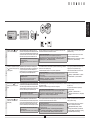 25
25
-
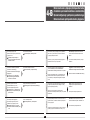 26
26
-
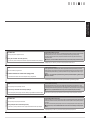 27
27
-
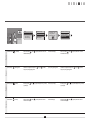 28
28
-
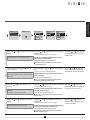 29
29
-
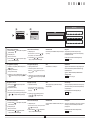 30
30
-
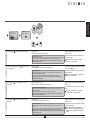 31
31
-
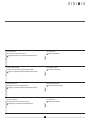 32
32
-
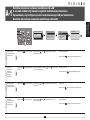 33
33
-
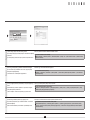 34
34
-
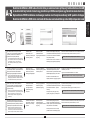 35
35
-
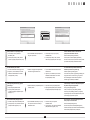 36
36
-
 37
37
-
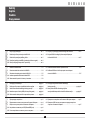 38
38
-
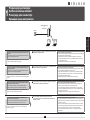 39
39
-
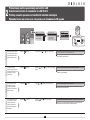 40
40
-
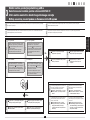 41
41
-
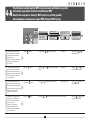 42
42
-
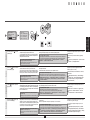 43
43
-
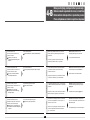 44
44
-
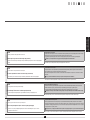 45
45
-
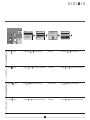 46
46
-
 47
47
-
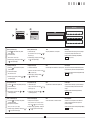 48
48
-
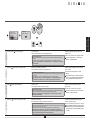 49
49
-
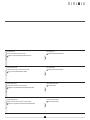 50
50
-
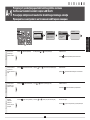 51
51
-
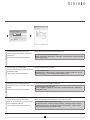 52
52
-
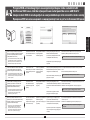 53
53
-
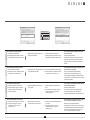 54
54
-
 55
55
-
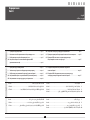 56
56
-
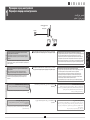 57
57
-
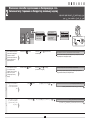 58
58
-
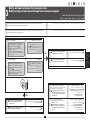 59
59
-
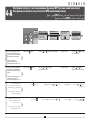 60
60
-
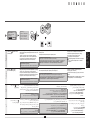 61
61
-
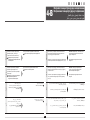 62
62
-
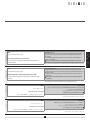 63
63
-
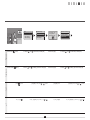 64
64
-
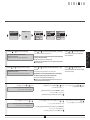 65
65
-
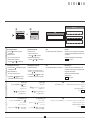 66
66
-
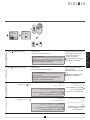 67
67
-
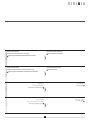 68
68
-
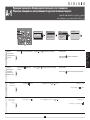 69
69
-
 70
70
-
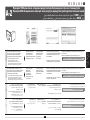 71
71
-
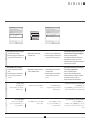 72
72
-
 73
73
-
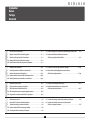 74
74
-
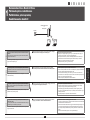 75
75
-
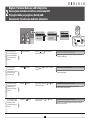 76
76
-
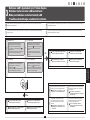 77
77
-
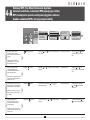 78
78
-
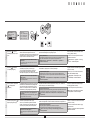 79
79
-
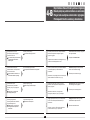 80
80
-
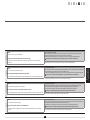 81
81
-
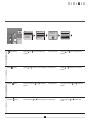 82
82
-
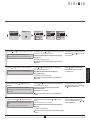 83
83
-
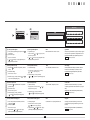 84
84
-
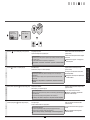 85
85
-
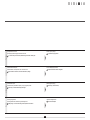 86
86
-
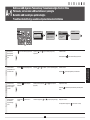 87
87
-
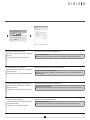 88
88
-
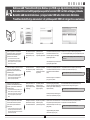 89
89
-
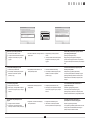 90
90
-
 91
91
-
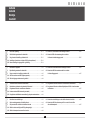 92
92
-
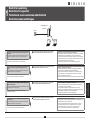 93
93
-
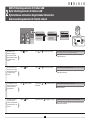 94
94
-
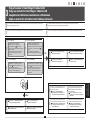 95
95
-
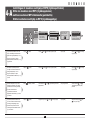 96
96
-
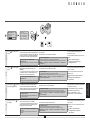 97
97
-
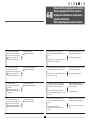 98
98
-
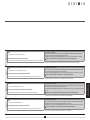 99
99
-
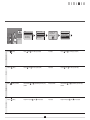 100
100
-
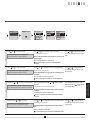 101
101
-
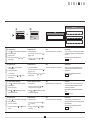 102
102
-
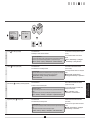 103
103
-
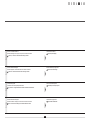 104
104
-
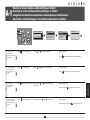 105
105
-
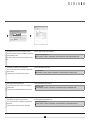 106
106
-
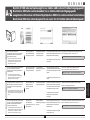 107
107
-
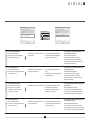 108
108
-
 109
109
-
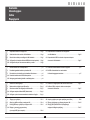 110
110
-
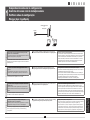 111
111
-
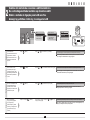 112
112
-
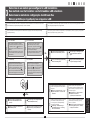 113
113
-
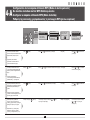 114
114
-
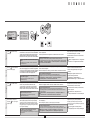 115
115
-
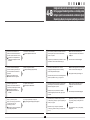 116
116
-
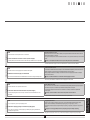 117
117
-
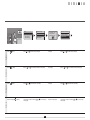 118
118
-
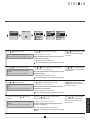 119
119
-
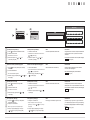 120
120
-
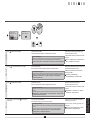 121
121
-
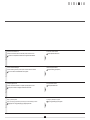 122
122
-
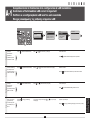 123
123
-
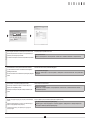 124
124
-
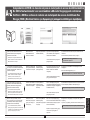 125
125
-
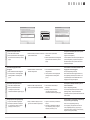 126
126
-
 127
127
-
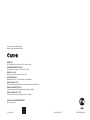 128
128
Canon i-SENSYS MF8080Cw Manual de utilizare
- Tip
- Manual de utilizare
în alte limbi
- slovenčina: Canon i-SENSYS MF8080Cw Používateľská príručka
Lucrări înrudite
-
Canon MF4780w Manual de utilizare
-
Canon i-SENSYS MF8280Cw Manual de utilizare
-
Canon i-SENSYS MF5940dn Manual de utilizare
-
Canon MF5940 Manual de utilizare
-
Canon i-SENSYS MF8380Cdw Manual de utilizare
-
Canon i-SENSYS MF8080Cw Manual de utilizare
-
Canon i-SENSYS MF8380Cdw Manual de utilizare
-
Canon L170 Manualul proprietarului
-
Canon MF267dw II Manualul utilizatorului
-
Canon MF455dw Multifunction Printer Manualul utilizatorului
Alte documente
-
König CMP-WNROUT41 Ghid de instalare
-
Trust 18212 Ghid de instalare
-
Asus (WL-330) Manual de utilizare
-
Asus RP-AC53 Ghid de inițiere rapidă
-
LG LG 24TL520S-PZ Manualul proprietarului
-
LG 43UM7450PLA Manualul proprietarului
-
Linksys RE1000 Manualul proprietarului
-
Linksys RE1000 Manualul proprietarului
-
Brother SB1000T Ghid de referință
-
Brother BX2925PRW Ghid de referință